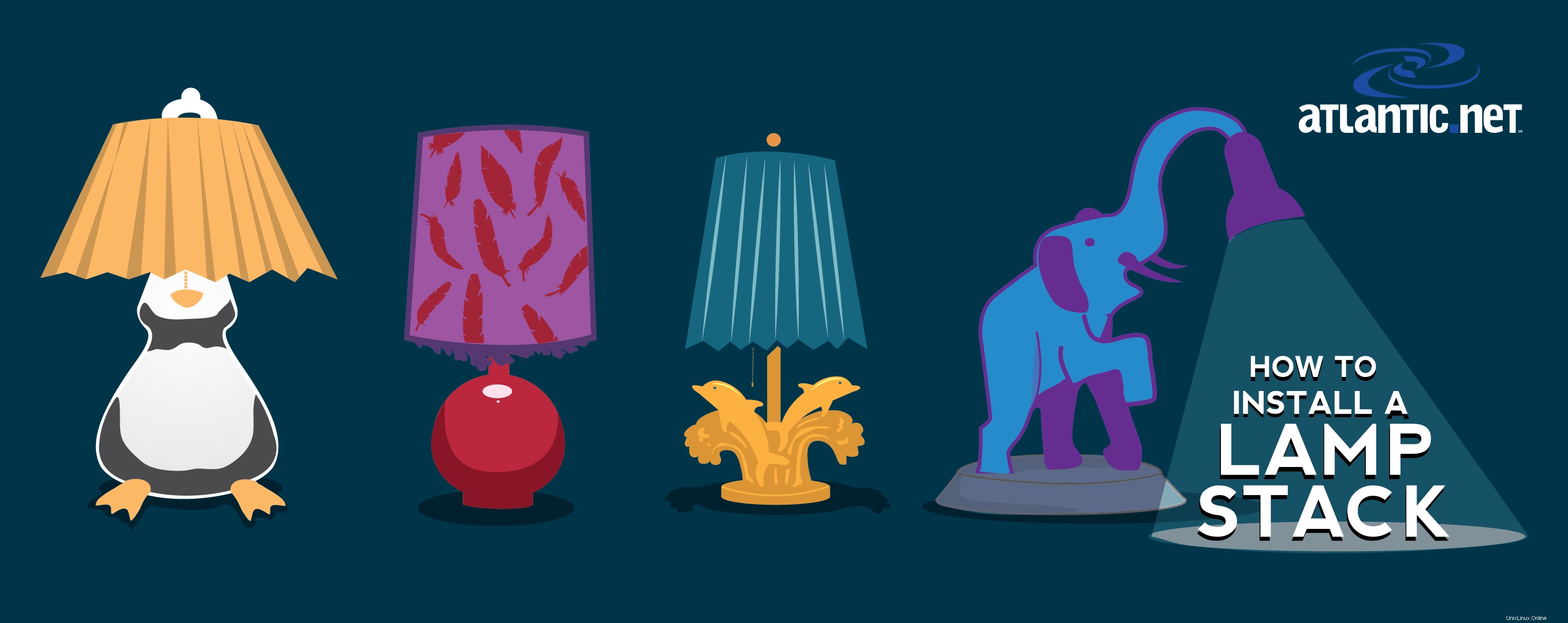
LAMP:iluminación creada por Walker Cahall
Introducción
Este tutorial lo ayudará con la instalación de LAMP en Arch Linux para que pueda ejecutar con éxito una plataforma sólida de alta disponibilidad para su entorno web. LAMP es simplemente un paquete de software que consta de 4 componentes que funcionan juntos para formar un potente servidor web. Sin embargo, en esta configuración las siglas son las siguientes:Linux (L ) es el núcleo de la plataforma que sostendrá a los otros componentes. Apache (A ) se utiliza para el servicio web. MySQL (M ) se utiliza para la gestión de bases de datos y PHP (P ) se utiliza como lenguaje de programación.
Requisitos
Necesita un servidor Arch Linux que esté configurado con una dirección IP estática. Si aún no tiene un servidor, considere nuestros planes de alojamiento de VPS económicos y confiables y active un nuevo servidor en menos de 30 segundos.
Instalar LAMP en Arch Linux
Para comenzar, inicie sesión en su servidor Arch Linux a través de SSH o a través de la Consola VNC aquí. Los servidores de Atlantic.Net Cloud están configurados como instalaciones mínimas para evitar que se instalen paquetes innecesarios y nunca se utilicen. Si algunos paquetes de software que está acostumbrado a usar no están instalados de forma predeterminada, siéntase libre de instalarlos según sea necesario.
Asegurémonos de que su servidor esté completamente actualizado.
sudo pacman -Syu
Con el servidor actualizado, podemos continuar con el proceso e instalar LAMP en su servidor.
Instalar Apache en Arch Linux
Primero debemos comenzar instalando Apache con el siguiente comando:
sudo pacman -S apache
Inicie el servicio Apache con el siguiente comando:
sudo systemctl start httpd
Para editar el archivo de configuración principal de Apache para uno o varios sitios web según sus preferencias, se configuran en el siguiente directorio:
sudo nano /etc/httpd/conf/httpd.conf
Para verificar y probar la instalación, cree un archivo PHP de prueba en el siguiente directorio con el siguiente comando:
sudo nano /srv/http/index.html
Inserte el siguiente código HTML en el archivo vacío, luego guarde y salga:
<html> <title>CONGRATULATIONS</title> <body> <h2>You have just installed Apache on your Arch Linux Server</h2> </body> </html>
Ahora puede verificar que Apache esté instalado correctamente escribiendo http:// y su dirección IP en su navegador.
http://YOUR.IP.ADD.RESS (Para obtener la dirección IP de su servidor, escriba el siguiente comando:)
curl -s icanhazip.com
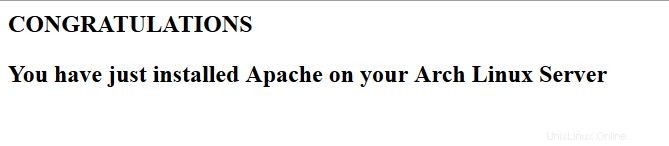
Esta es la página de prueba creada para verificar que Apache se instaló correctamente en Arch Linux
Reinicie el servicio Apache HTTP para que los cambios surtan efecto en su sistema.
sudo systemctl restart httpd.service
Instalar MySQL en Arch Linux
Entonces nos gustaría continuar con la instalación de MySQL. Sin embargo, en Arch Linux MySql se reemplaza con MariaDB. Entonces, después de ejecutar el siguiente comando de MySql, presione Intro para seleccionar 1, luego Intro, luego confirme su instalación tocando Intro.
sudo pacman -S mysql
Después de la instalación, debe ejecutar el siguiente comando para completar la instalación por completo.
mysql_install_db --user=mysql --basedir=/usr --datadir=/var/lib/mysql
Asegúrese de que el servicio MySql/MariaDB esté activado con el siguiente comando antes de continuar:
sudo systemctl start
mysqld.service
Para garantizar la seguridad de la configuración predeterminada de MySQL/MariaDB, continúa con el siguiente comando:
sudo mysql_secure_installation
Nota:Cuando se le solicite "Ingrese la contraseña actual para root", presione enter para ninguno y luego Y (Sí) para establecer la contraseña de MYSQL. A continuación, se le pedirá una serie de preguntas. Simplemente escriba Y para decir sí en todos ellos, vea la captura de pantalla a continuación:
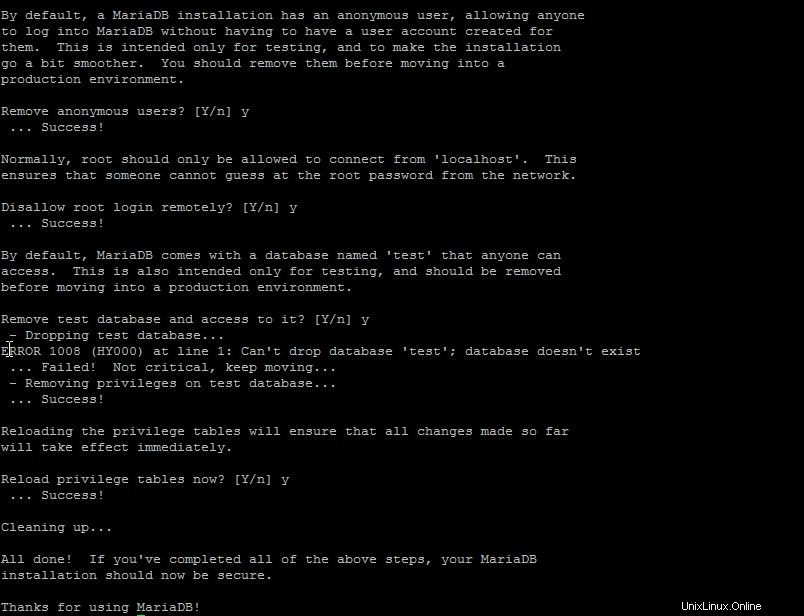
Esta es la pantalla de instalación segura al instalar MySql en un servidor Arch Linux LAMP Stack
Instalar PHP en Arch Linux
Finalmente, concluiremos LAMP Stack instalando PHP con el siguiente comando:
sudo pacman -S php php-apache
Ahora debemos agregar los módulos PHP correctos en el archivo de configuración de Apache para que PHP funcione correctamente. Usando su editor de pruebas, acceda al archivo de configuración de Apache con el siguiente comando:
sudo nano /etc/httpd/conf/httpd.conf
Las siguientes instrucciones son cruciales y deben completarse en el orden correcto. De forma predeterminada, el archivo de configuración de Apache utiliza el mod_mpm_event.so módulo que no funciona para esta configuración. Usando Ctrl+w busque la siguiente línea:
LoadModule mpm_event_module modules/mod_mpm_event.so
Habiendo identificado el mod_mpm_event.so línea, reemplácela con la siguiente:
LoadModule mpm_prefork_module modules/mod_mpm_prefork.so
Ahora debemos agregar el libphp5.so debajo del nuevo código que acabamos de agregar en el paso anterior.
LoadModule php5_module modules/libphp5.so
Casi hemos terminado con la configuración de PHP. Desplácese hasta el final de la lista LoadModule y agregue la siguiente línea:
Include conf/extra/php5_module.conf
¡Fantástico! Ahora puede guardar el archivo y reiniciar Apache para que toda su configuración tenga efecto.
sudo systemctl restart httpd.service
Para verificar y probar la instalación, cree un archivo PHP de prueba en el siguiente directorio con el siguiente comando:
sudo nano /srv/http/info.php
Inserte el siguiente código PHP en el archivo vacío, luego guarde y salga:
<?php phpinfo(); ?>
Reinicie el servicio Apache HTTP por última vez para que todos los cambios surtan efecto.
sudo systemctl restart httpd.service
Ahora puede verificar que PHP esté instalado correctamente escribiendo lo siguiente en su navegador.
http://YOUR.IP.ADD.RESS/info.php
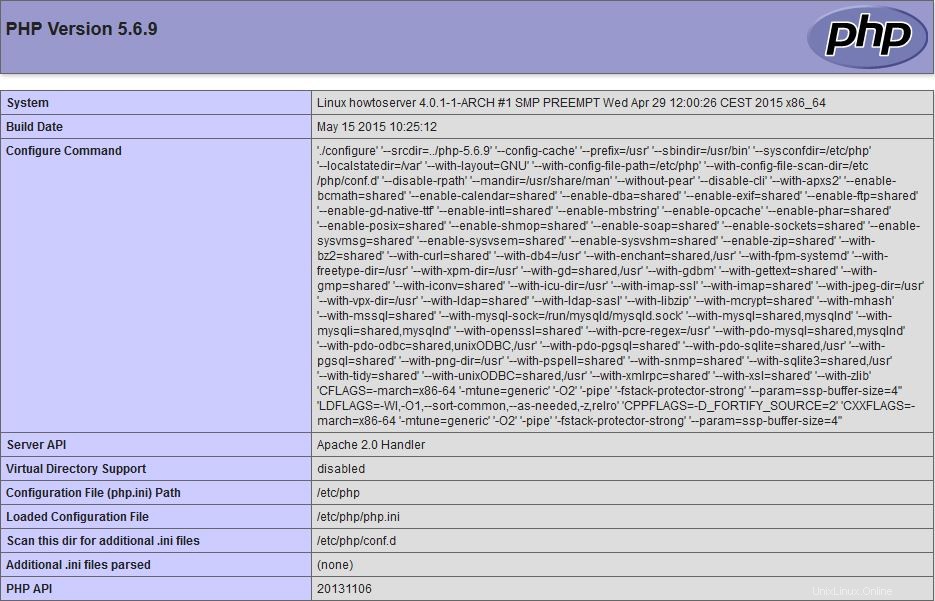
Esta es la página predeterminada después de instalar PHP en un servidor LAMP Stack Arch Linux
¿Qué sigue?
¡Felicidades! Ahora tiene un LAMP Stack VPS para su entorno web. Gracias por seguirme. No dude en consultarnos para obtener más actualizaciones o artículos relacionados, como Cómo instalar LAMP mediante la instalación con un solo clic de Atlantic.Net.